今天,小编为大家带来了剪映上下画布背景如何设置-剪映上下画布背景增加教程分享,希望能够帮助到大家。更多精彩的内容,小编将持续为大家更新,敬请期待!
剪映上下画布背景如何设置
1、打开剪映,点击开始创作
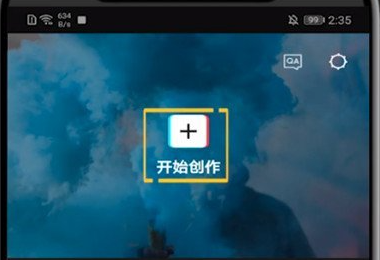
2、上传一段视频后点击比例
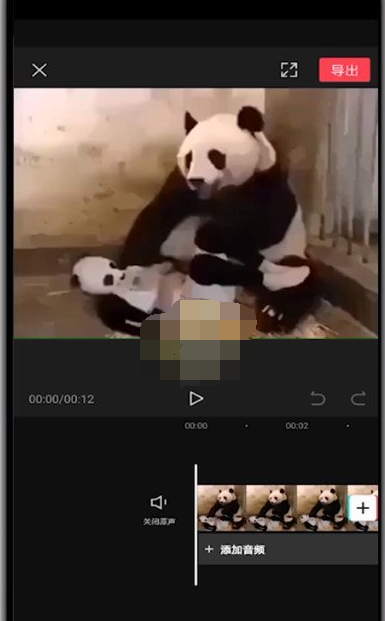
3、选择16:9
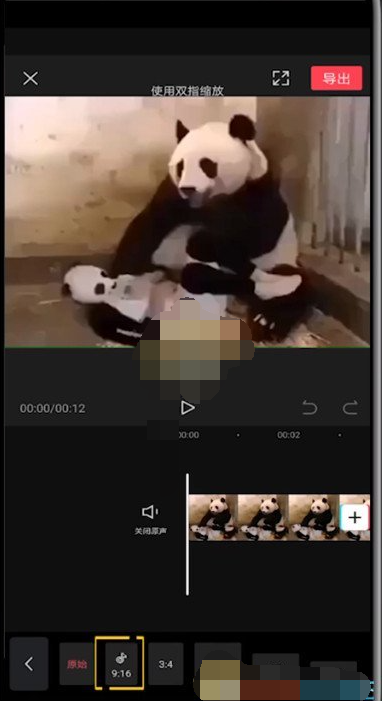
4、然后点击背景
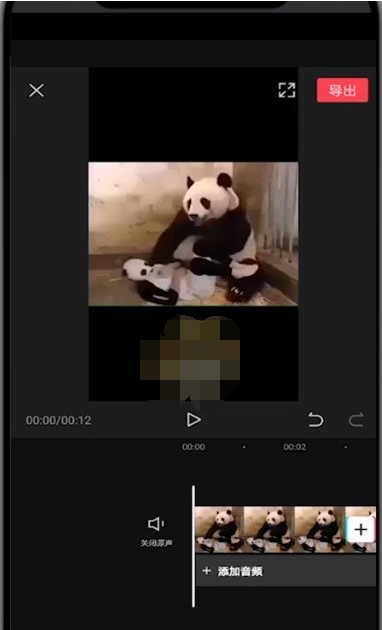
5、再点击画布样式
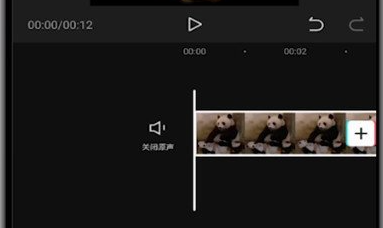
6、选择你喜欢的画布款式后,点击右下角的勾即可设置上下画布。
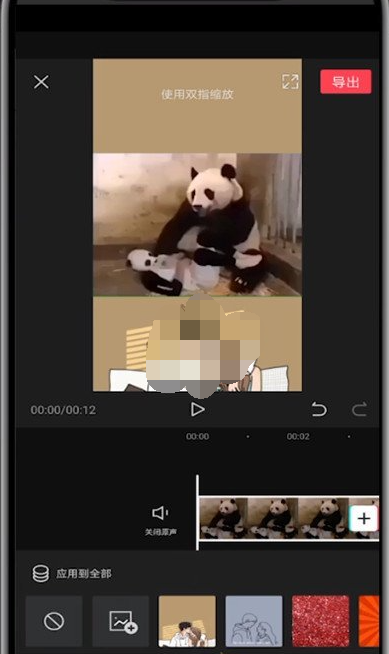
这里有免费的游戏资讯和软件教程,还有海量的app下载,关注软件爱好者,精彩不容错过!
剪映app常见问题汇总抽帧ai配音调色调新增特效收藏特效删除音频添加阴影音频分离文本匹配打卡签到复制片段收藏素材只导出音频备份到云端做图片合集查看纪念日不显示性别看发布记录看关注的人设置稳定器看自己的粉丝制作翻页效果视频暗角效果兑换会员权益取消视频闪烁取消智能补帧调画中画大小文本同步画面部分片段消音分屏贴纸效果重复某个片段关闭开发者模式设置上下画布背景给视频添加边框修改视频比例视频里加箭头调原视频声音美颜均匀肤色调节保存视频到草稿箱制作九宫格视频设置321倒计时特效设置慢动作视频找回已删除的视频更改草稿保存位置清空视频已有字幕视频导出某一帧画面识别音频里面的文字马赛克跟随人脸移动将视频作品发送给好友导出分割视频后的分段视频点击上方文字即可查看详情内容哦~
以上就是小编为大家带来的剪映上下画布背景如何设置-剪映上下画布背景增加教程分享全部内容,希望能够帮到大家!更多内容请关注977手游网



